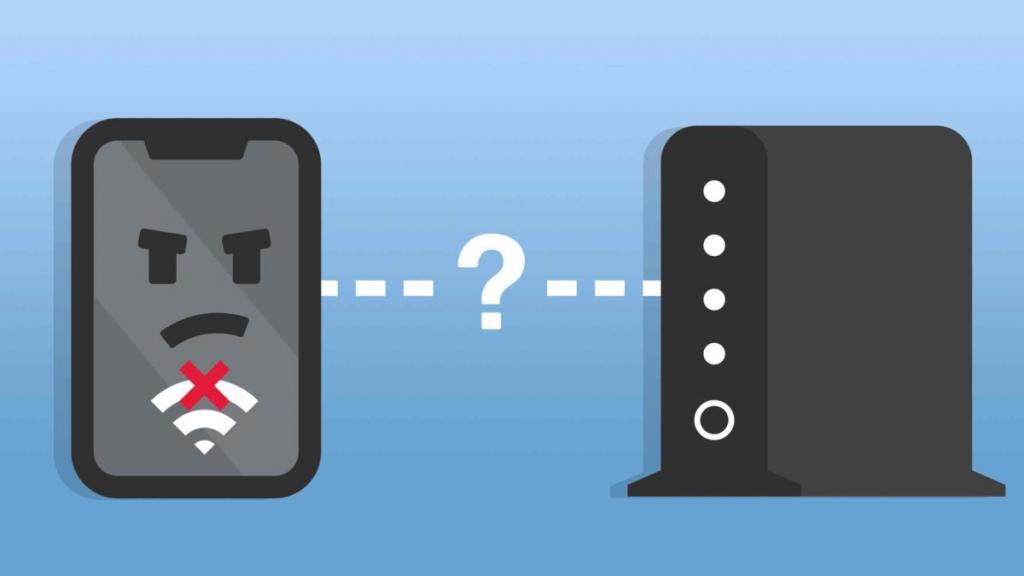- Если iPhone, iPad или iPod touch не подключаются к сети Wi-Fi
- Убедитесь, что маршрутизатор включен и устройство находится в зоне действия
- Убедитесь, что интерфейс Wi-Fi включен и сеть отображается
- Если появится запрос, введите пароль сети Wi-Fi
- Проверка наличия проблем с сетью Wi-Fi
- Проверка кабелей и подключений
- Перезапуск
- По-прежнему не удается подключиться?
- Айфон не подключается к WiFi: возможные неполадки, варианты решения, отзывы
- Самая распространенная причина
- Самое простое исправление
- Когда ваш iPhone подключается ко всем сетям Wi-Fi, кроме одной
- Проблемы с iPhone и сетями Wi-Fi
- Включите и выключите Wi-Fi
- Удалите все сети Wi-Fi, хранящиеся на вашем iPhone
- Проблемы с беспроводным маршрутизатором
- Как функционируют сети Wi-Fi?
- Как это связано с тем, что айфон не подключается к WiFi?
- Как сбросить настройки маршрутизатора до заводских настроек по умолчанию
- Когда вы снова настраиваете свою беспроводную сеть
- Менее распространенная причина отсутствия подключения
- Если не удается подключить аксессуар Bluetooth к iPhone, iPad или iPod touch
- Если не удается подключиться к одному из следующих устройств
- Если по-прежнему не удается создать пару или подключить аксессуар Bluetooth
- Дополнительная информация
Если iPhone, iPad или iPod touch не подключаются к сети Wi-Fi
Помощь в подключении к сети Wi-Fi на устройстве iPhone, iPad или iPod touch.
Убедитесь, что маршрутизатор включен и устройство находится в зоне действия
Если устройство находится слишком далеко от Wi-Fi-маршрутизатора, оно не будет ловить сигнал, поэтому убедитесь, что устройство находится в зоне действия.
Убедитесь, что интерфейс Wi-Fi включен и сеть отображается
Перейдите в раздел «Настройки» > Wi-Fi и убедитесь, что Wi-Fi включен. Нажмите имя сети Wi-Fi, к которой требуется подключиться. Синяя галочка рядом с именем сети означает, что устройство подключено к ней.
Если под именем сети Wi-Fi отображается строка «Автоподключение выключено», нажмите ее и включите автоподключение.
Если появится запрос, введите пароль сети Wi-Fi
Если потребуется, введите пароль для доступа к сети Wi-Fi. Узнайте, что делать, если пароль неизвестен.
Даже после ввода правильного пароля возможен вывод сообщения «Не удалось подключиться к сети» или «Неверный пароль». Перезапустите все свои устройства, затем повторите попытку ввести пароль.
Проверка наличия проблем с сетью Wi-Fi
Если iOS обнаруживает проблему с подключением Wi-Fi, вы можете увидеть рекомендации по ее устранению под именем сети Wi-Fi, к которой установлено подключение. Например, может отображаться уведомление «Нет подключения к Интернету». Для получения дополнительной информации нажмите имя сети Wi-Fi.
Проверка кабелей и подключений
Если подключиться к сети или к Интернету по-прежнему не удается, убедитесь, что маршрутизатор подключен к модему и включен.
Перезапуск
Попробуйте перезапустить устройство iOS. По этим ссылкам можно узнать, как перезапустить iPhone, iPad или iPod touch.
Затем перезапустите маршрутизатор, а также кабельный модем или DSL-модем. Чтобы перезапустить маршрутизатор или модем, отключите его от электрической розетки, затем подключите снова.
После перезапуска каждого устройства проверяйте, устранена ли неполадка.
По-прежнему не удается подключиться?
Сбросьте настройки сети, выбрав «Настройки» > «Основные» > «Сброс» > «Сбросить настройки сети». При этом также сбрасываются сети Wi-Fi и пароли, настройки сотовой сети, а также параметры VPN и APN, которые использовались ранее.
Источник
Айфон не подключается к WiFi: возможные неполадки, варианты решения, отзывы
- 8 Августа, 2019
- Инструкции
- Elena_Ladypain
Если ваш айфон не подключается к WiFi, и вы не знаете почему, что делать? Может быть такое, что другие девайсы легко подключаются к сети, за исключением этого смартфона, а может быть и так, что ни одно устройство не видит сеть. Возможна и другая ситуация: ваш iPhone подсоединяется к любой сети Wi-Fi, кроме определенной, или же он вообще не подключается ни к одной.
Причин у такой неисправности может быть много. Поэтому необходимо тщательно разобраться в этом. Ниже описаны возможные причины, по которым iPhone не удается подключиться к сети WiFi, и способы устранения неполадок. Проблемы могут возникнуть как со смартфоном, так и с беспроводным маршрутизатором.
Самая распространенная причина
Специалисты по ремонту телефонов утверждают, что часто происходит следующая ситуация. В сервис приходит клиент с жалобой на то, что его iPhone не подключается к WiFi. Специалист просит посетителя подключиться к местной сети для тестирования проблемы, и телефон легко подсоединяется.
Поэтому первый шаг в диагностике вышеуказанной проблемы, и первый вопрос, который вы должны задать себе, звучит так: подключается ли айфон к каким-либо сетям Wi-Fi или проблема имеется только с одной сетью? Проверьте это самостоятельно.
Если у вас нет другой сети для тестирования iPhone, сходите в ближайшее кафе, в местную библиотеку или в дом вашего друга и попробуйте подключиться к Wi-Fi. Если ваш смартфон будет подсоединен к сети, это не аппаратная проблема. Это означает, что возникла некая проблема между iPhone и вашим домашним беспроводным маршрутизатором.
Самое простое исправление
Что делать, если на айфоне не подключается вай-фай? Попробуйте выключить iPhone и маршрутизатор Wi-Fi и включить их снова. Для этого на айфоне нажмите и удерживайте кнопку питания, пока не появится слайд для выключения устройства. Проведите пальцем по экрану и дождитесь выключения смартфона. Этот процесс может занять 15 секунд или чуть более. Затем удерживайте кнопку питания, пока на экране не появится логотип Apple.
Затем потребуется выключить и снова включить маршрутизатор Wi-Fi: отсоедините шнур питания и подключите его снова. После перезагрузки роутера попробуйте подключить iPhone к Wi-Fi. Если это сработает, возникла проблема со встроенным программным обеспечением вашего беспроводного маршрутизатора (иногда называемым микропрограммой).
Мало кто понимает, как на самом деле работают сети Wi-Fi. Все маршрутизаторы используют практически одинаковое оборудование для создания беспроводных сетей, но программное обеспечение, встроенное в них, сильно отличается в зависимости от модели.
Точно так же, как на компьютере или смартфоне, ПО, встроенное в беспроводной роутер, может дать сбой. Маршрутизатор может по-прежнему транслировать сеть Wi-Fi, но встроенное программное обеспечение не отвечает, когда устройство пытается подключиться. Если перезагрузка роутера устраняет проблему, вы можете проверить на официальном сайте производителя, доступно ли обновление ПО (или прошивки) для него. Обновления программного обеспечения могут предотвратить возникновение проблемы.
Когда ваш iPhone подключается ко всем сетям Wi-Fi, кроме одной
Может быть такое, что айфон не подключается к WiFi у вас дома, но при этом отлично подсоединяется к другим сетям. Этот сценарий очень затрудняет диагностику проблемы, особенно при обращении в сервис. Обычно пользователь не может продемонстрировать эту проблему специалисту, потому что это происходит только дома. Лучшее, что может сделать работник сервиса — это дать несколько общих советов, сбросить некоторые настройки и предложить инструкцию по самостоятельному решению проблемы.
Проблемы с iPhone и сетями Wi-Fi
Что делать, если айфон не подключается к вайфаю дома? iPhone запоминает все сети Wi-Fi, к которым он когда-либо подключался, а также пароль для каждой из них. Когда вы возвращаетесь с работы домой, айфон автоматически соединяется с домашней сетью и вводит ключ безопасности.
Одна из главных особенностей iPhone, на которую всегда жалуются пользователи, заключается в сложности в диагностике проблем. В отличие от Mac или ПК, ваш айфон не может отображать список сетей Wi-Fi, сохраненных за все время пользования. Автоматическое подсоединение будет происходить само по себе, если вы однажды ввели все данные.
Включите и выключите Wi-Fi
Одним из быстрых решений проблемы, когда ваш айфон не подключается к WiFi, является быстрое выключение и включение сети. Для этого потребуется выключить и включить заново смартфон — это дает ему новый старт и второй шанс установить чистое соединение с сетью.
Откройте приложение «Настройки» и выберите Wi-Fi. Затем нажмите переключатель рядом с вай-фай в верхней части меню. Подождите несколько секунд, затем снова включите сеть.
Удалите все сети Wi-Fi, хранящиеся на вашем iPhone
Затем попробуйте полностью сбросить базу данных с сетями Wi-Fi из вашего айфона. Это поможет исключить вероятность того, что настройки программного обеспечения на iPhone вызывают проблему. Зайдите в «Настройки» -> «Общие» -> «Сброс» и выберите «Сброс настроек сети».
Вам нужно будет повторно подключиться ко всем сетям Wi-Fi и снова ввести их пароли, поэтому убедитесь, что вы помните все данные, прежде чем начать. Попробуйте подключиться к беспроводному маршрутизатору после перезагрузки iPhone. Если присоединение к сети все еще не произойдет, самое время проверить ваш роутер.
Проблемы с беспроводным маршрутизатором
Распространенной причиной, по которой iPhone не подключается к сети Wi-Fi, является проблема связи смартфона с беспроводным маршрутизатором. Вы поймете, как решить проблему, узнав немного больше о том, как работает вай-фай на телефоне.
Как функционируют сети Wi-Fi?
При подключении iPhone к Wi-Fi необходимо учитывать два составляющих: смартфон и беспроводной маршрутизатор. Последний передает сигнал с названием вашей беспроводной сети для всеобщего обозрения. Когда вы подключаетесь к Wi-Fi, между маршрутизатором и iPhone формируются определенные отношения. Беспроводной маршрутизатор (или роутер Wi-Fi) похож на почтовое отделение. Это посредник между вашим iPhone и Интернетом, аналогично тому, как почтовое отделение является посредником между вашим домом и внешним миром. Когда вы отправляете письмо, почта доставляет его по нужному адресу. Когда вы получаете отправление, она может доставить его, только если знает ваш адрес. Тот же процесс происходит с вашим iPhone.
Когда смартфон и другие устройства подключаются к Wi-Fi, маршрутизатор назначает каждому отдельный адрес. Все в Интернете имеет свое собственное адресное значение. Когда вы заходите на какой-либо сайт, роутер преобразует его название в IP-адрес.
Как это связано с тем, что айфон не подключается к WiFi?
В большинстве случаев айфон не будет подключаться к Wi-Fi, если ваш беспроводной маршрутизатор не будет назначать смартфону адрес так, как он должен это делать. Это может происходить по разным причинам, но нужно только понимать, что роутер отказывается разрешить телефону подключаться, потому что он запутался в своем адресе. Это распространенная причина того, почему не подключается вай-фай на айфоне?
Сброс маршрутизатора до заводских настроек по умолчанию обнуляет его «адресную книгу», и это самый простой и эффективный способ навсегда решить проблему. Не тратьте свое время на диагностику неясных проблем с беспроводным подключением. Просто установите заводские настройки по умолчанию и настройте их снова. Настройка маршрутизатора занимает всего несколько минут, в то время как устранение неполадок с беспроводным подключением может занять несколько часов.
Как сбросить настройки маршрутизатора до заводских настроек по умолчанию
Большинство маршрутизаторов имеют крошечную вогнутую кнопку сброса на задней или нижней панели. Самый простой способ восстановить заводские настройки по умолчанию — оставить устройство подключенным и использовать ручку, чтобы нажать на это отверстие и удерживать примерно 15 секунд. После этого роутер будет работать так же, как когда вы вынули его из коробки в первый раз.
Когда вы снова настраиваете свою беспроводную сеть
При настройке маршрутизатора можно (но не обязательно) использовать то же имя для вашей беспроводной сети и тот же пароль, что и раньше. Попробуйте подключиться к сети с вашего iPhone. Если все получается хорошо, вы исправили проблему с маршрутизатором.
Менее распространенная причина отсутствия подключения
Если у вас все еще есть проблемы, посмотрите настройки сетевой безопасности. Убедитесь, что для типа безопасности беспроводной сети установлено персональное WPA2 с использованием шифрования AES, а не TKIP или TKIP/AES. По многочисленным отзывам пользователей, устройства Apple, похоже, испытывают трудности с настройкой TKIP. Посмотрите опции безопасности беспроводной сети в руководстве к вашему маршрутизатору, чтобы узнать, как изменить эту настройку.
Источник
Если не удается подключить аксессуар Bluetooth к iPhone, iPad или iPod touch
Узнайте, что делать, если между аксессуаром Bluetooth и устройством iOS или iPadOS не устанавливается подключение или не создается пара.
Если не удается подключиться к одному из следующих устройств
Для создания пары между аксессуаром Bluetooth (например, беспроводной клавиатурой) и устройством iOS или iPadOS попробуйте выполнить следующие действия.
- Убедитесь, что аксессуар Bluetooth и устройство iOS или iPadOS находятся недалеко друг от друга.
- Выключите и снова включите аксессуар Bluetooth.
- Убедитесь, что аксессуар Bluetooth включен и полностью заряжен или подключен к источнику питания. Если в аксессуаре используются батарейки, проверьте, не нужно ли их заменить.
- Если с аксессуаром Bluetooth используется программа, выберите на устройстве iOS или iPadOS «Настройки» > «Конфиденциальность» > Bluetooth и убедитесь, что параметр Bluetooth для этой программы включен.
Если по-прежнему не удается создать пару или подключить аксессуар Bluetooth
- Если раньше аксессуар Bluetooth был подключен к устройству iOS или iPadOS, разорвите пару, переведите аксессуар в режим обнаружения, а затем еще раз попробуйте создать пару и подключить его.
- Если вам удалось создать пару между аксессуаром и другими устройствами, но не с нужным устройством iOS или iPadOS, разорвите пару между аксессуаром и другими устройствами. Затем попробуйте создать пару с устройством iOS или iPadOS еще раз.
- Обратитесь к изготовителю аксессуара и узнайте, поддерживает ли этот аксессуар ваше устройство iOS или iPadOS.
- При повторном возникновении любой из следующих проблем обратитесь в службу поддержки Apple.
- Не удается включить Bluetooth или параметр неактивен (затенен).
- Не удается подключиться ни к одному аксессуару Bluetooth.
- Производитель аксессуара подтвердил отсутствие сбоев в работе.
Дополнительная информация
Если вам требуется помощь по созданию пары между аксессуаром Bluetooth и устройством Apple TV, см. эту статью.
Информация о продуктах, произведенных не компанией Apple, или о независимых веб-сайтах, неподконтрольных и не тестируемых компанией Apple, не носит рекомендательного или одобрительного характера. Компания Apple не несет никакой ответственности за выбор, функциональность и использование веб-сайтов или продукции сторонних производителей. Компания Apple также не несет ответственности за точность или достоверность данных, размещенных на веб-сайтах сторонних производителей. Обратитесь к поставщику за дополнительной информацией.
Источник